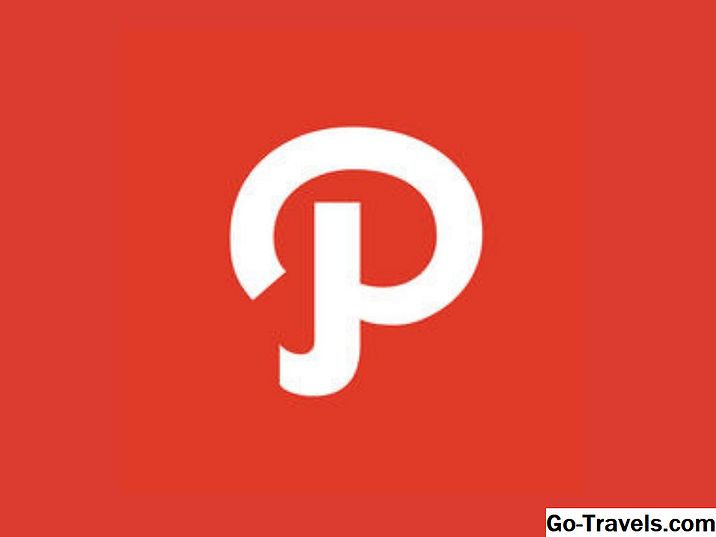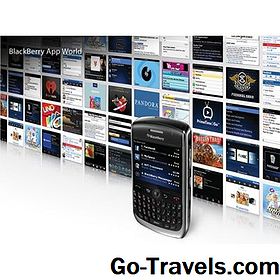BlackBerry Messenger, или BBM, безусловно, является одной из самых популярных функций телефонов BlackBerry, позволяя пользователям получать сообщения в режиме реального времени в безопасной «постоянно действующей» BBM-сети. Однако с BBM на Android вы можете больше, чем просто общаться. Разделяйте вложения, такие как фотографии, голосовые заметки, все в одно мгновение. Таким образом, у вас есть свобода, чтобы получить ваше сообщение, но вы хотите. Вот как настроить и использовать BBM на вашем устройстве Android.
Шаг 1 - Загрузка и настройка
После того, как вы загрузите BBM из Google Play, вам нужно будет завершить мастер настройки. В рамках настройки вам будет предложено создать BBID или войти в систему, используя существующий BBID. Если вы хотите настроить BBID перед загрузкой BBM, посетите веб-сайт BlackBerry.
Во время создания вашего BBID вам нужно будет ввести свой возраст. Это не отображается нигде, а просто используется для применения соответствующих возрастных ограничений для некоторых услуг и контента, доступных через BBM. Вам также придется согласиться с условиями и положениями BBID.
Шаг 2 - PIN BBM
В отличие от других приложений обмена мгновенными сообщениями, которые используют ваш номер телефона или адреса электронной почты в качестве вашего идентификатора, BBM использует PIN-код (персональный идентификационный номер). Когда вы устанавливаете BBM на Android или iPhone, вам будет назначен новый уникальный PIN-код.
PIN-коды BBM имеют 8 символов и генерируются случайным образом. Они полностью анонимны, и никто не может отправлять вам сообщения в BBM, если у них нет PIN-кода, и вы приняли их запрос, чтобы добавить вас в BBM. Чтобы найти свой ПИН-код, коснитесь своего изображения или имени BBM и нажмите Показать штрих-код.
Шаг 3 - Контакты и чаты
Вы можете добавлять контакты в BBM, сканируя штрих-код BBM, вводить PIN-код BBM или выбирая контакт на своем устройстве и приглашая его на BBM. Вы также можете получить доступ к своей социальной сети, чтобы найти и пригласить контакты в BBM.
Чтобы начать чат, нажмите Вкладка «Чаты» для просмотра списка доступных контактов. Нажмите имя контакта, с которым вы хотите общаться, и начните вводить текст. Вы можете добавить смайлики в сообщения, нажав меню смайлика. Вы также можете прикреплять файлы для отправки сообщений.
Шаг 4 - История чата
Если вы хотите сохранить историю чата, вы можете сделать это довольно легко. К сожалению, чаты, которые у вас были до включения этой функции, нельзя просмотреть. Чтобы включить это, откройте вкладку Чаты и нажмите кнопку меню на телефоне. Во всплывающем меню коснитесь настроек. Теперь вы должны увидеть возможность поворота Сохранить историю чата на. Если вы сделаете это, пока открыто окно активного чата, даже если содержимое было удалено, оно восстановит историю для этого чата. Если окно чата было закрыто до включения «Сохранить историю чата», предыдущий разговор будет потерян.
Шаг 5 - Трансляция сообщений
Широковещательное сообщение может использоваться для одновременного каскадирования одного сообщения нескольким пользователям. Когда отправляется широковещательное сообщение, он не открывает чат для каждого пользователя или не отслеживает статус доставки. Получатель знает, что они получили широковещательное сообщение, потому что текст отображается синим цветом.
Широковещательное сообщение отличается от чата с несколькими людьми, который также доступен на BBM для Android. В чате с несколькими людьми ваши сообщения каскадируются сразу всем получателям, и все, включенные в чат, могут видеть ответы от всех остальных. Пока чат активен, вы также можете видеть, когда покидают чат. Чат с несколькими людьми также известен как групповой чат.
Шаг 6 - Создание групп
Создание группы позволяет вам одновременно общаться с 30 контактами, сообщать о событиях, отслеживать изменения списка дел и даже обмениваться фотографиями с несколькими людьми. Чтобы создать группу, откройте вкладку «Группы», а затем нажмите «Дополнительные действия». В меню выберите Создать новую группу, Заполните поля для создания группы. Чтобы увидеть группы, в которых вы сейчас находитесь, нажмитегруппы.